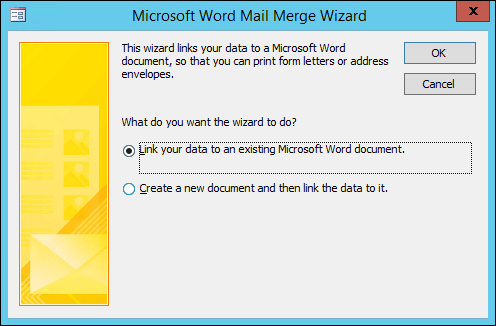| 使用邮件合并将 Access 数据发送到 Word | 您所在的位置:网站首页 › word中如何利用邮件功能批量导入excel数据库 › 使用邮件合并将 Access 数据发送到 Word |
使用邮件合并将 Access 数据发送到 Word
|
邮件合并是使 Access 数据正常工作的一种好方法。 此视频演示如何从 Microsoft Word 中的 Word 合并命令开始,在Microsoft Word 中创建典型的 Access 。 或者,如果愿意,请查看视频下面的基本步骤。 注意: 此视频是使用 Access 2013 录制的,但相同的基本步骤适用于 Access 2010、Access 2016 和 Access 的订阅版本。  在视频中
在视频中
下面是从 Access 内部创建 Word 邮件合并的常规过程: 打开包含要与 Word 合并的地址的 Access 数据库。 如果导航窗格未打开,请按 F11 打开它。 选择包含地址的表或查询。 如果地址字段分布在多个表中,请创建包含 所需的字段的简单选择查询,然后选择该查询以执行合并操作。 在" 外部数据"选项卡 上的"导出 " 组中,单击 "Word 合并"。 "Microsoft Word 邮件合并向导 "对话框随即打开。
选择是希望向导将地址数据链接到现有 Word 文档,还是从新的空白文档开始。 单击“确定”。 Word 将启动并显示" 邮件" 选项卡和"邮件合并"窗格。 单击"邮件合并"窗格底部的"下一步"和"上一步"链接,完成向导步骤。 在向导的步骤 3 中,无需选择收件人列表。 这是在 Access 中选中它时确定的。 但是,你可能想要通过单击"编辑收件人列表 "来微调列表。 在打开的框中,你可以从合并中删除单个收件人、应用筛选器、对列表进行排序,等等。 在向导的步骤 4 中, (,除非正在处理现有文档) 。 将光标放在文档中要显示地址数据的位置,然后单击"邮件合并"窗格中的地址块、问候语或"更多项目",将 Access 数据插入文档中。 在出现的框中,选择想要的格式,然后单击"匹配字段"以确保字段正确匹配。 在向导的步骤 5 中,单击"下一步" (>>) 和上一个 ( |
【本文地址】
| 今日新闻 |
| 推荐新闻 |
| 专题文章 |